https://github.com/lnjky/fashion_people
GitHub - lnjky/fashion_people: 패션 추천 어플
패션 추천 어플. Contribute to lnjky/fashion_people development by creating an account on GitHub.
github.com
코드 전체를 보려면 위에 링크를 통해 확인할 수 있습니다.
이전의 피드 만들기에 이어서 작성한 글입니다.
[안드로이드] 파이어베이스로 피드만들기 - 1
https://github.com/lnjky/fashion_people GitHub - lnjky/fashion_people: 패션 추천 어플 패션 추천 어플. Contribute to lnjky/fashion_people development by creating an account on GitHub. github.com 코드 전체를 보려면 위에 링크를 통해
loasd.tistory.com
[안드로이드] 파이어베이스로 피드 만들기 - 2
https://github.com/lnjky/fashion_people GitHub - lnjky/fashion_people: 패션 추천 어플 패션 추천 어플. Contribute to lnjky/fashion_people development by creating an account on GitHub. github.com 코드 전체를 보려면 위에 링크를 통해
loasd.tistory.com
피드를 만들었으니 여기서 찜하기 기능을 추가해보려고 한다.
우선 리사이클러뷰의 item에 OnClickListener를 추가해준다.
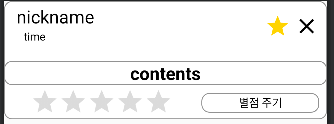
이렇게 아이템을 만들었었는데 별을 누를시 화면이 전환되게 만들어준다.
item_upload_star.setOnClickListener(new View.OnClickListener() {
@Override
public void onClick(View view) {
Intent intent = new Intent(view.getContext(), SaveActivity.class);
Uri uri = Uri.parse(item_upload_url.getText().toString());
intent.putExtra("uri", uri); // contents:// 이렇게 나와서 이걸 url로 바꾸는 방법을 찾아내야 함
view.getContext().startActivity(intent);
}
});그리고 이렇게 클릭했을 때 클릭한 아이템의 이미지URI를 같이 전송해주면서 화면이 전환되게 해준다.
이는 찜하는 액티비티에서 그 사진을 볼 수 있게 하기 위해서이다.
UploadAdapter에서 이렇게 설정해주고 이제 액티비티와 XML을 만들어주면 된다.
XML은 이렇게 만들어 주었다.
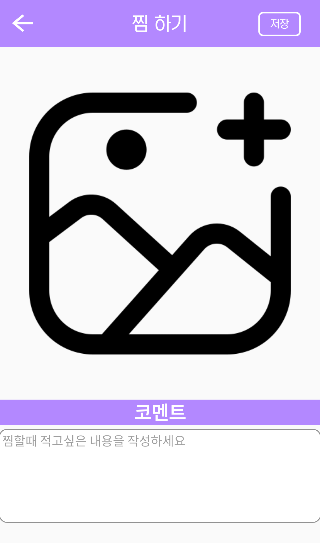
중앙에 찜하기를 누른 사진이 크게 나오고 밑에 코멘트도 저장할 수 있게 하였다.
XML 코드는 다음과 같다.
<?xml version="1.0" encoding="utf-8"?>
<androidx.constraintlayout.widget.ConstraintLayout xmlns:android="http://schemas.android.com/apk/res/android"
xmlns:app="http://schemas.android.com/apk/res-auto"
xmlns:tools="http://schemas.android.com/tools"
android:layout_width="match_parent"
android:layout_height="match_parent"
tools:context=".SaveActivity">
<include
android:id="@+id/toolbar"
layout="@layout/toolbar">
</include>
<ImageView
android:id="@+id/iv_back"
android:layout_width="40dp"
android:layout_height="33dp"
android:layout_marginStart="10dp"
android:background="@drawable/ic_baseline_arrow_back_24"
app:layout_constraintBottom_toBottomOf="@+id/toolbar"
app:layout_constraintEnd_toStartOf="@+id/tv_post_title"
app:layout_constraintHorizontal_bias="0.064"
app:layout_constraintStart_toStartOf="parent"
app:layout_constraintTop_toTopOf="@+id/toolbar"
app:layout_constraintVertical_bias="0.481">
</ImageView>
<TextView
android:id="@+id/tv_save_title"
android:layout_width="wrap_content"
android:layout_height="wrap_content"
android:fontFamily="@font/koreanah1_r"
android:text="찜 하기"
android:textColor="@color/white"
android:textSize="25dp"
app:layout_constraintBottom_toBottomOf="@+id/toolbar"
app:layout_constraintEnd_toEndOf="parent"
app:layout_constraintHorizontal_bias="0.498"
app:layout_constraintStart_toStartOf="parent"
app:layout_constraintTop_toTopOf="@+id/toolbar" />
<Button
android:id="@+id/btn_save"
android:layout_width="54dp"
android:layout_height="31dp"
android:background="@drawable/edit_bg"
android:fontFamily="@font/koreanah1_r"
android:text="저장"
android:textColor="@color/white"
app:layout_constraintBottom_toBottomOf="@+id/toolbar"
app:layout_constraintEnd_toEndOf="@+id/toolbar"
app:layout_constraintHorizontal_bias="0.777"
app:layout_constraintStart_toEndOf="@+id/tv_save_title"
app:layout_constraintTop_toTopOf="@+id/toolbar"
app:layout_constraintVertical_bias="0.517" />
<ImageView
android:id="@+id/iv_save_image"
android:layout_width="match_parent"
android:layout_height="450dp"
android:scaleType="centerInside"
android:src="@drawable/add_image_512"
app:layout_constraintEnd_toEndOf="parent"
app:layout_constraintHorizontal_bias="0.0"
app:layout_constraintStart_toStartOf="parent"
app:layout_constraintTop_toBottomOf="@+id/toolbar">
</ImageView>
<TextView
android:id="@+id/textView2"
android:layout_width="match_parent"
android:layout_height="wrap_content"
android:text="코멘트"
android:gravity="center"
android:background="#B388FF"
android:textColor="@color/white"
android:textSize="24dp"
android:textStyle="bold"
app:layout_constraintEnd_toEndOf="parent"
app:layout_constraintStart_toStartOf="parent"
app:layout_constraintTop_toBottomOf="@+id/iv_save_image">
</TextView>
<EditText
android:id="@+id/et_save_comment"
android:layout_width="match_parent"
android:layout_height="120dp"
android:layout_marginTop="5dp"
android:background="@drawable/button_round"
android:gravity="left"
android:hint="찜할때 적고싶은 내용을 작성하세요"
android:padding="4dp"
android:textSize="16dp"
app:layout_constraintTop_toBottomOf="@+id/textView2">
</EditText>
</androidx.constraintlayout.widget.ConstraintLayout>
그리고 액티비티를 만들어주면 된다.
우선 이름을 SaveActivity로 만들어주었고 코드 전체는 이렇다.
package com.example.styleplt;
import androidx.annotation.NonNull;
import androidx.appcompat.app.AppCompatActivity;
import android.content.Intent;
import android.net.Uri;
import android.os.Bundle;
import android.util.Log;
import android.view.View;
import android.widget.Button;
import android.widget.EditText;
import android.widget.ImageView;
import com.bumptech.glide.Glide;
import com.example.styleplt.utility.FirebaseID;
import com.google.android.gms.tasks.OnCompleteListener;
import com.google.android.gms.tasks.OnFailureListener;
import com.google.android.gms.tasks.OnSuccessListener;
import com.google.android.gms.tasks.Task;
import com.google.firebase.auth.FirebaseAuth;
import com.google.firebase.firestore.DocumentSnapshot;
import com.google.firebase.firestore.FieldValue;
import com.google.firebase.firestore.FirebaseFirestore;
import com.google.firebase.firestore.SetOptions;
import com.google.firebase.storage.FirebaseStorage;
import com.google.firebase.storage.StorageReference;
import com.google.firebase.storage.UploadTask;
import java.text.SimpleDateFormat;
import java.util.Date;
import java.util.HashMap;
import java.util.Map;
public class SaveActivity extends AppCompatActivity {
private FirebaseAuth mAuth = FirebaseAuth.getInstance();
private FirebaseStorage mStorage = FirebaseStorage.getInstance();
private FirebaseFirestore mStore = FirebaseFirestore.getInstance();
private StorageReference storageRef = mStorage.getReference();
private String documentId = mAuth.getCurrentUser().getUid();
long now = System.currentTimeMillis();
java.util.Date mDate = new Date(now);
// 날짜, 시간의 형식 설정
SimpleDateFormat simpleDateFormat1 = new SimpleDateFormat("yyyy.MM.dd hh:mm:ss");
String current_time = simpleDateFormat1.format(mDate);
String uploadID = mStore.collection(FirebaseID.upload).document().getId();
private String nickname;
private ImageView iv_back, iv_save_image;
private Button btn_save;
private EditText et_save_comment;
private Uri uri;
private String type;
private String saveID = mStore.collection(FirebaseID.post).document().getId();
private UploadTask uploadTask = null; // 파일 업로드하는 객체
private String imageFileName;// 파일 업로드하는 객체
@Override
protected void onCreate(Bundle savedInstanceState) {
super.onCreate(savedInstanceState);
setContentView(R.layout.activity_save);
iv_back = findViewById(R.id.iv_back);
btn_save = findViewById(R.id.btn_save);
iv_save_image = findViewById(R.id.iv_save_image);
et_save_comment = findViewById(R.id.et_save_comment);
Intent intent = getIntent();
uri = getIntent().getParcelableExtra("uri");
Log.d("uri : ", String.valueOf(uri));
// url을 통해 받아온 사진 띄우기
Glide.with(this).load(uri).into(iv_save_image);
iv_back.setOnClickListener(new View.OnClickListener() {
@Override
public void onClick(View view) {
Intent intent = new Intent(); // 인텐트 객체 생성하고
setResult(RESULT_OK, intent); // 응답 보내기
finish(); // 현재 액티비티 없애기
}
});
// 현재 사용자의 데이터 가져오기
if (mAuth.getCurrentUser() != null) {
mStore.collection(FirebaseID.user).document(mAuth.getCurrentUser().getUid())
.get()
.addOnCompleteListener(new OnCompleteListener<DocumentSnapshot>() {
@Override
public void onComplete(@NonNull Task<DocumentSnapshot> task) {
if (task.isSuccessful()) {
DocumentSnapshot document = task.getResult();
if (document.exists()) {
Log.d("TAG", "Document is exists");
nickname = (String) document.getData().get(FirebaseID.nickname);
} else
Log.d("TAG", "Document is not exists");
}
}
});
}
btn_save.setOnClickListener(new View.OnClickListener() {
@Override
public void onClick(View view) {
//작성한 글, 닉네임 등을 파이어스토어의 upload 컬렉션에 올리는 코드
Map<String, Object> data = new HashMap<>();
data.put(FirebaseID.documentId, mAuth.getCurrentUser().getUid());
data.put(FirebaseID.nickname, nickname);
data.put(FirebaseID.contents, et_save_comment.getText().toString());
data.put(FirebaseID.image, uri);
data.put(FirebaseID.time, FieldValue.serverTimestamp());
data.put(FirebaseID.timestamp, current_time);
data.put(FirebaseID.collectionId, uploadID);
mStore.collection(FirebaseID.save).document(documentId).collection("uploaded").document().set(data, SetOptions.merge());
getIntent().getExtras().clear();
finish();
}
});
}우선 위에서부터 차근차근 보도록 하자.
Intent intent = getIntent();
uri = getIntent().getParcelableExtra("uri");
Log.d("uri : ", String.valueOf(uri));
// url을 통해 받아온 사진 띄우기
Glide.with(this).load(uri).into(iv_save_image);어댑터에서 OnClickListener를 통해 uri를 intent해주었기 때문에 그걸 바다오고
Glide를 통해 이미지를 세팅해주었다.
btn_save.setOnClickListener(new View.OnClickListener() {
@Override
public void onClick(View view) {
//작성한 글, 닉네임 등을 파이어스토어의 upload 컬렉션에 올리는 코드
Map<String, Object> data = new HashMap<>();
data.put(FirebaseID.documentId, mAuth.getCurrentUser().getUid());
data.put(FirebaseID.nickname, nickname);
data.put(FirebaseID.contents, et_save_comment.getText().toString());
data.put(FirebaseID.image, uri);
data.put(FirebaseID.time, FieldValue.serverTimestamp());
data.put(FirebaseID.timestamp, current_time);
data.put(FirebaseID.collectionId, uploadID);
mStore.collection(FirebaseID.save).document(documentId).collection("uploaded").document().set(data, SetOptions.merge());
getIntent().getExtras().clear();
finish();
}
});그리고 저장버튼을 클릭시 현재 사용자의 정보와 Edit Text에 입력한 내용 그리고 이미지의 uri를 파이어스토어에 업로드해준다.
이 때 경로를 save - documentId - uploaded - document(랜덤)으로 설정해주었다.
그리고 다른 사진을 봤을 때 혹시나 겹치지 않을까 해서 Intent받은 것을 지워주고 액티비티를 종료시켜준다.
실제로 실행했을 때의 사진을 보도록 하자.
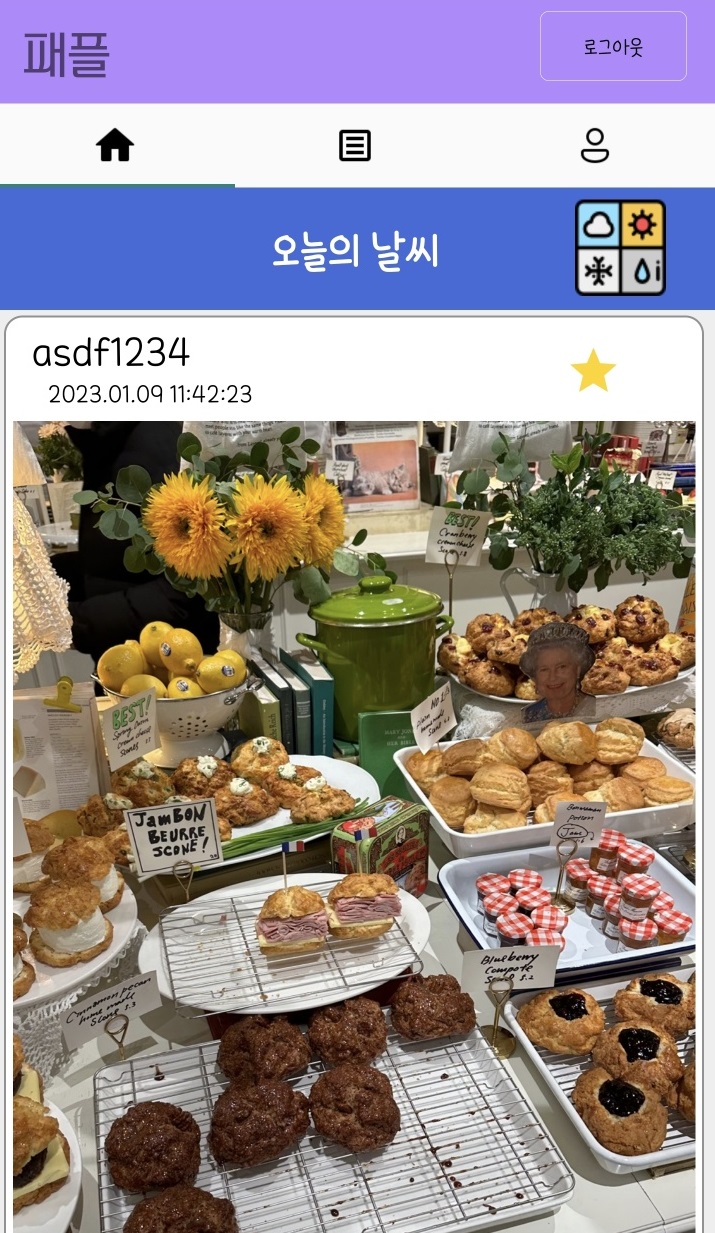
여기서 별을 눌러서 찜하기로 들어간다.
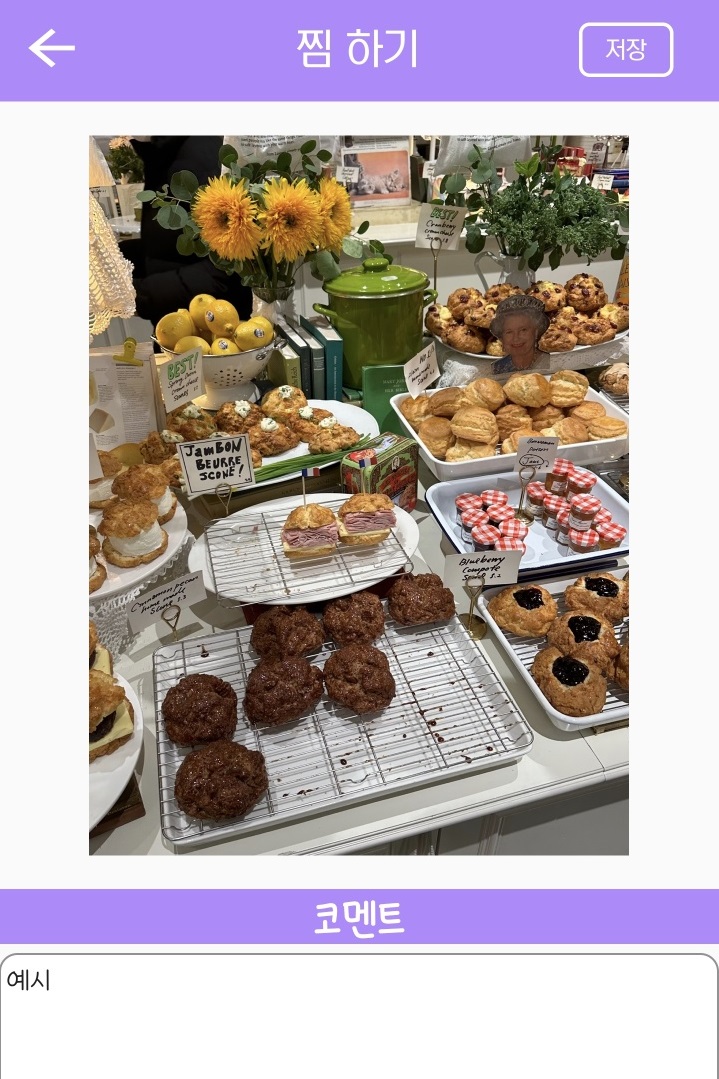
그리고 Edit Text에 예시라고 작성한 후 저장을 눌러준다.
이렇게 하면 파이어스토어에 내용들이 저장이 될것이다.
아래는 저장을 눌렀을 때의 파이어스토어의 사진이다.

save - documentId - uploaded - 랜덤document가 생성되었고 contents에 "예시"라고 작성한것이 들어갔다.
그리고 image에는 uri가 입력된 것을 확인할 수 있다.
'안드로이드' 카테고리의 다른 글
| [안드로이드] 파이어베이스로 업로드한 사진 불러오기 (0) | 2023.01.12 |
|---|---|
| [안드로이드] 파이어베이스로 찜목록 만들기 (0) | 2023.01.12 |
| [안드로이드] 피드에 별점주기 (0) | 2023.01.11 |
| [안드로이드] 파이어베이스로 피드 만들기 - 2 (0) | 2023.01.11 |
| [안드로이드] 파이어베이스로 피드만들기 - 1 (0) | 2023.01.11 |